はじめに
「PDFにハイライトやコメントを入れたい」、「PDFファイルに訂正箇所があるので注釈を追加したい」、普段PDFを利用している方ならこのように思ったことはあるのではないでしょうか。
筆者も仕事でPDFを使うことが多いので、「簡単にPDFを編集する方法はないのだろうか」と悩んでいました。

そこで今回は、無料でPDF編集できるソフトから、仕事をより一層効率化させたい方向けのソフトまでご紹介したいと思います。
目次:
以下のボタンをクリックしてダウンロードできる。
一、PDFにカラフルなコメントをつける方法
PDFは編集できないデータファイルでした。そのため、変更できない契約書などの書類として、今でもビジネスでよく使われています。
しかし、ペーパーレス化が進むにつれて、資料を訂正、削除したいというニーズが高まってきたことで、「PDFを編集する機能を追加してほしい」という声も多くなりました。
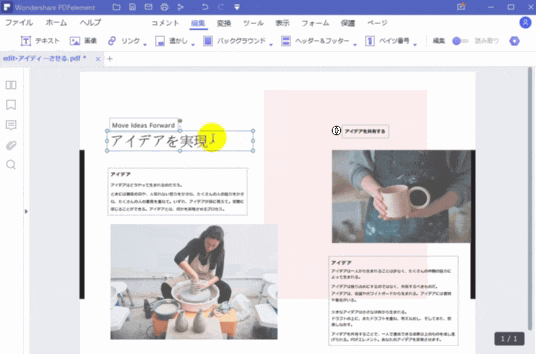
これを読んでいるあなたも、PDF資料に誤りがあったときに編集できないことに対して、不便に感じたことはあるのではないでしょうか。
ですが、安心してください。今では編集機能を備えたさまざまなツールが開発されています。
PDF編集ツールでできること:
- 注釈をつける
- 文章を変更する
- 文字や画像サイズを変更する
- 添付ファイル、ページを追加する
二、無料ソフトを使うならMicrosoft Edgeがおすすめ
次にPDFの簡単な編集ができるMicrosoft Edgeについて説明します。
【Step 1】まず編集したいPDFファイルにカーソルを合わせて右クリックを押します。
【Step 2】プログラムを開く(H)≫Microsoft Edgeを選択します。
そうすると、PDFを編集する画面に切り替わります。
【Step 3】左から「手書き」「強調表示」「消去」のアイコンが出現しますので、基本的にはこの操作のみ使用することができます。

【Step 4】「手書き」アイコンを選択すると、文字や線を書き込むことができます。
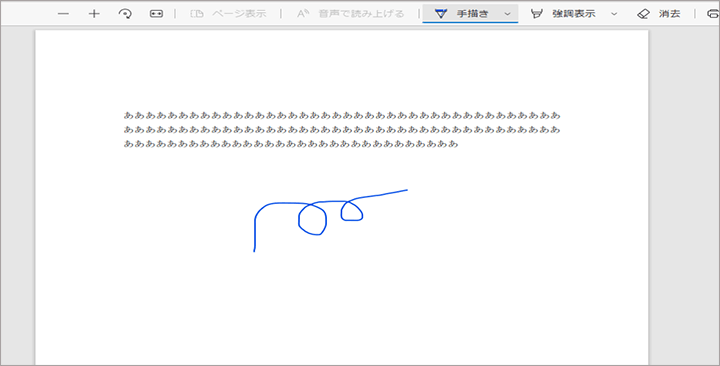
【Step 5】「強調表示」を選択すると、マーカー線を引くことができます。

【Step 6】マーカー線にカーソルを合わせて右クリック≫ハイライトを選択すると、お好みの色に変えることができます。
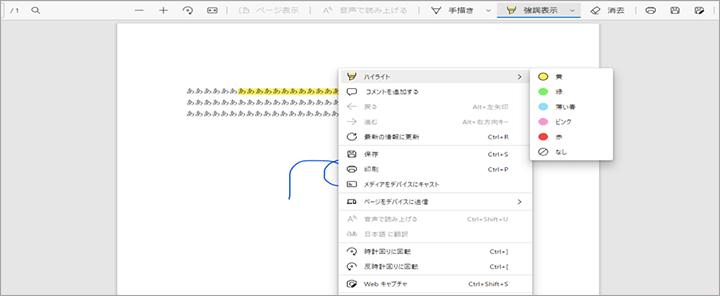
【Step 7】「消去」アイコンを選択すると、文字や線、ハイライトを消すことができます。
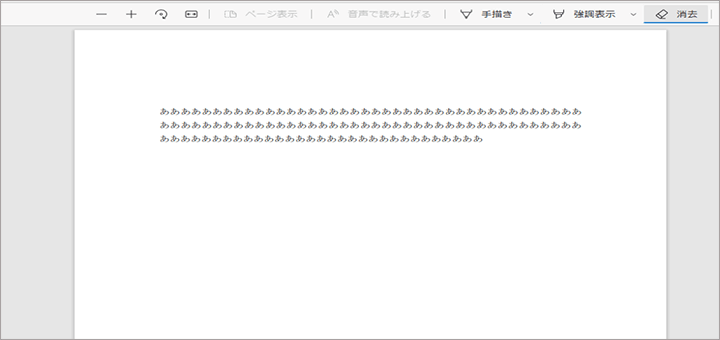
三、高度な注釈機能を利用したい方はPDFelementがおすすめ
もう少し充実した編集機能を使いたい方は、有料版のソフト「PDFelement」がおすすめです。
図形、テキストボックス、電子印鑑など論文、企画案、資料において多様な機能を使うことができます。
以下のボタンをクリックしてダウンロードできる。
(1)図形、線、テキストボックス、コメント欄を入力する
- 書き込みをしたいPDFファイルをPDFelementで読み込みます
- メニューバーの「注釈」を選択すると、図形、線、テキストボックス、コメント欄のアイコンが表示されます。
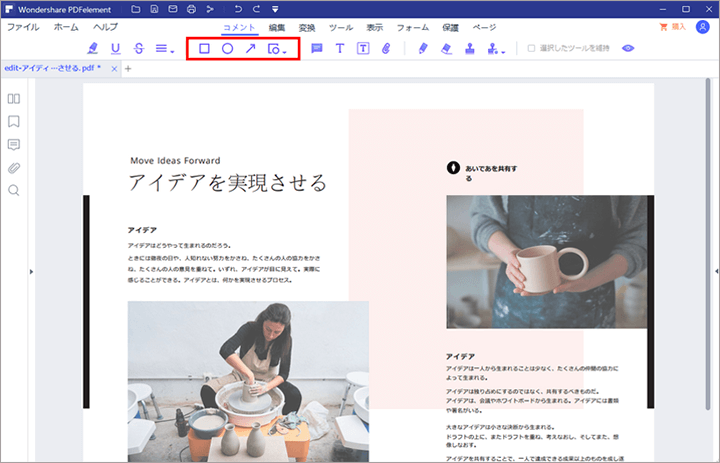
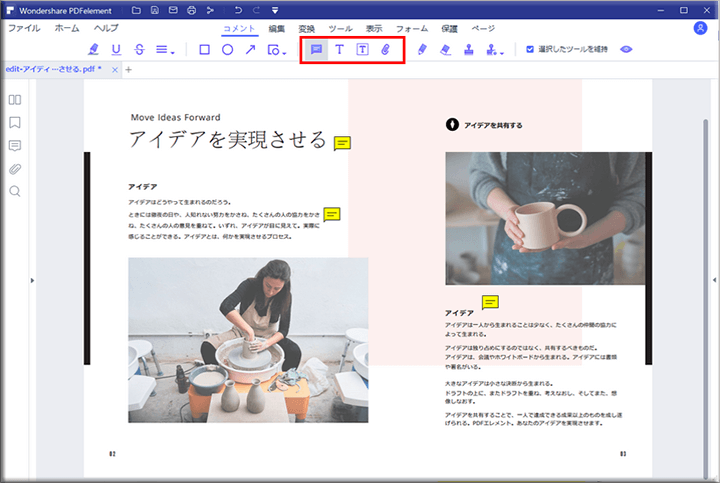
(2)PDFelementで電子署名を作成
電子署名を追加したい場合は「保護」→「文書に署名」の順にクリックします。

(3)PDFデータの順番を変更する
- PDFelementで編集したいPDFファイルを開く
- 画面上部のメニューの中から「ページ」を選択
- サムネイル画像が表示されるので、順番を変更したいデータを目的の位置までドラッグ(左クリックを押しながら)離せば移動させることができます。
四、スマホでPDFを編集したい方はiBookがおすすめ
iphoneやipad専用アプリ「iBook」で電子書籍やPDFファイルに注釈することができます。普段「iBook」を利用している方はぜひ試してみてください。
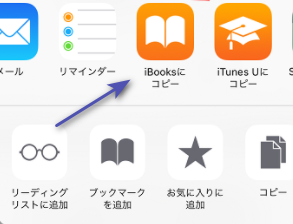
- 書籍内の文章を長押しすると、このように範囲選択の画面に切り替わります。
- 選択した範囲をタップすると、左から「調べる」「ハイライト」「メモ」「検索」という画面が表示されます。
- 「ハイライト」を選択すると、マーカー線を引くことができます。 この画面で、色の変更、メモの追加、検索することもできます。
- 「メモ」を選択すると、メモを書き加えることができます。メモマークが付くので、タップするとメモの内容を読むことができます。
【まとめ】
PDFを編集するツールと機能についてお伝えしました。無料でも編集することはできますが、簡単な機能(ハイライト、メモ)しか使えません。論文、企画案、資料のやり取りで更に高度な注釈機能を使いたい方は、PDFelementがおすすめです。